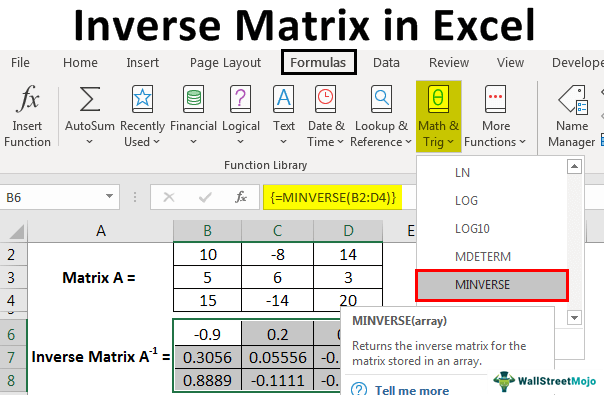
Matriks Invers Excel
Matriks invers adalah kebalikan dari matriks bujur sangkar yang merupakan matriks non-singular atau matriks yang dapat dibalik (determinan tidak sama dengan nol). Sulit menentukan invers matriks singular. Matriks invers di Excel memiliki jumlah baris dan kolom yang sama dengan matriks aslinya.
Satu hal yang menarik tentang matriks invers adalah dengan mengalikannya dengan matriks asal akan diperoleh matriks identitas dengan semua nilai diagonalnya sama dengan satu. Itu karena matriks invers diterapkan dalam aljabar linier dalam menyelesaikan persamaan. Berbagai metode tersedia untuk menentukan invers suatu matriks, termasuk perhitungan manual dan perhitungan otomatis. Analisis otomatis melibatkan penggunaan fungsi ExcelFungsi ExcelFungsi Excel membantu pengguna menghemat waktu dan memelihara lembar kerja yang ekstensif. Ada 100+ fungsi excel yang dikategorikan sebagai fungsi keuangan, logis, teks, tanggal dan waktu, Pencarian & Referensi, Matematika, Statistik, dan Informasi.baca lebih lanjut. Di Excel, proses perhitungan invers matriks disederhanakan dengan menerapkan fungsi bawaan MINVERSE di excel.MINVERSE Di Excel.MINVERSE singkatan dari “Matrix Inverse” di Excel. Itu mengubah matriks yang diberikan menjadi matriks terbalik dengan array yang identik.Baca lebih lanjut
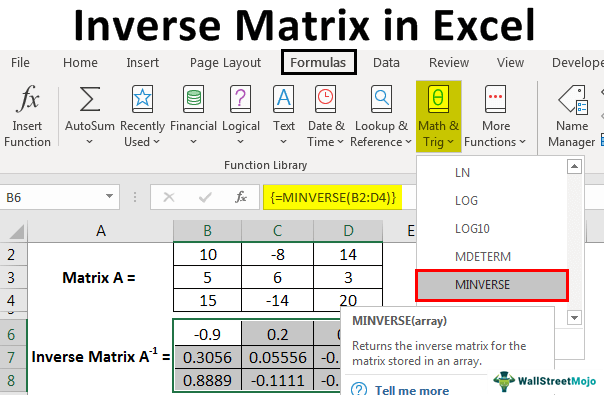
Anda bebas menggunakan gambar ini di situs web Anda, templat, dll., Harap berikan kami tautan atribusiBagaimana Memberikan Atribusi? Tautan Artikel menjadi Hyperlink
Misalnya: Sumber: Matriks Invers di Excel (wallstreetmojo.com)
Bagaimana Membalikkan Matriks di Excel?
Fungsi Excel MINVERSE membantu mengembalikan invers array atau matriks. Matriks input harus berupa matriks persegi dengan semua nilai numerik dengan jumlah kolom dan baris yang sama. Matriks INVERSE akan memiliki dimensi yang sama dengan matriks masukan.
Tujuan : Fungsi ini bertujuan untuk mengetahui invers dari suatu array.
Nilai pengembalian: Fungsi ini mengembalikan matriks invers dengan dimensi yang sama.
Sintaks : Sintaks dari fungsi MINVERSE adalah
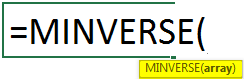
Larik : Larik harus terdiri dari nilai numerik positif atau negatif saja.
Fungsi INVERSE digunakan dalam dua cara di Excel, termasuk mengetik secara manual dan menyisipkan dari fungsi Matematika dan Trigonometri di bawah tab ‘Formula’.
Penggunaan
Matriks invers di Excel digunakan untuk berbagai keperluan. Itu termasuk:
- Sistem persamaan linier diselesaikan di Excel menggunakan matriks invers
- Matriks invers digunakan dalam persamaan non-linier, pemrograman linier di excelPemrograman Linier Di ExcelPemrograman linier di excel membantu menerapkan aspek matematika terapan ini ke lembar kerja excel untuk memecahkan masalah bisnis melalui optimalisasi sumber daya. Untuk tujuan ini, pengguna dapat memilih “Excel Solver”.baca lebih lanjut, dan temukan solusi bilangan bulat untuk persamaan sistem.
- Matriks invers memiliki aplikasi dalam analisis data, terutama dalam regresi kuadrat terkecil Regresi Kuadrat TerkecilAkar kuadrat VBA adalah fungsi matematika/trigon excel yang mengembalikan akar kuadrat angka yang dimasukkan. Terminologi yang digunakan untuk fungsi akar kuadrat ini adalah SQRT. Misalnya, pengguna dapat menentukan akar kuadrat dari 70 sebagai 8,366602 menggunakan fungsi VBA ini.Baca lebih lanjut untuk menentukan berbagai parameter statistik dan nilai varians dan kovarians.
- Matriks invers digunakan untuk menyelesaikan masalah yang terkait dengan analisis input dan output di bidang ekonomi dan bisnis.
Contoh
Contoh 1
Menentukan invers dari matriks persegi 2×2 di Excel
Untuk contoh ini, perhatikan matriks A berikut.
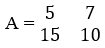
Ikuti langkah-langkah di bawah ini untuk membuat Matriks di Excel.
- Masukkan matriks A ke dalam lembar Excel, seperti yang ditunjukkan pada gambar di bawah ini.
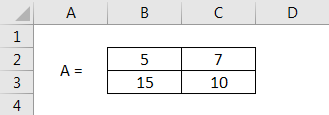
Kisaran matriks adalah B2: C3.
- Pilih rentang sel untuk memposisikan matriks invers A-1 pada lembar yang sama.
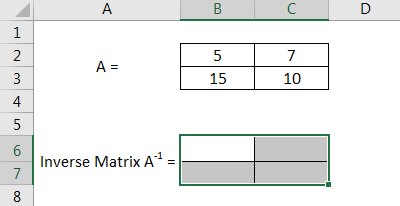
- Setelah memilih sel yang diperlukan, kita harus memasukkan rumus fungsi MINVERSE ke dalam bilah rumus. Perlu dipastikan bahwa rumus dimasukkan saat sel masih dipilih.
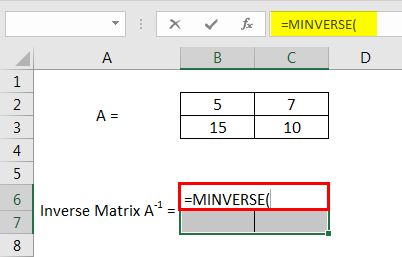
- Lalu, masukkan rentang larik atau matriks, seperti yang ditunjukkan pada tangkapan layar.
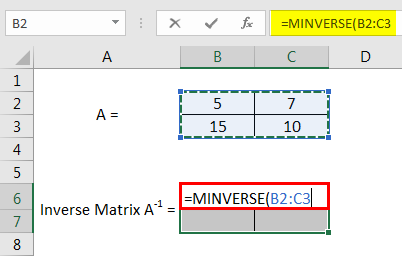
- Setelah memasukkan rumus, kita harus menekan tombol “Enter” bersamaan dengan tombol “CTRL” dan “SHIFT” untuk mengubah rumus normal menjadi rumus array untuk menghasilkan semua elemen matriks invers sekaligus. Formula akan diubah menjadi {=MINVERSE (B2:C3)}
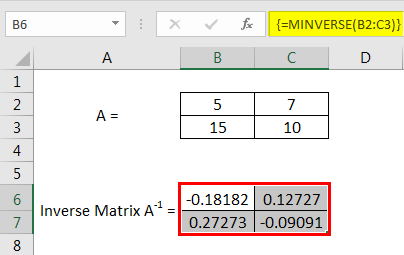
- Matriks invers yang dihasilkan dihasilkan sebagai:
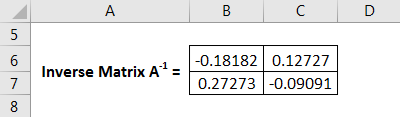
Di sini, kita dapat mengamati bahwa ukuran matriks masukan dan matriks invers sama dengan 2×2.
Contoh #2
Menentukan invers dari matriks persegi 3×3 di Excel
Untuk contoh ini, perhatikan matriks A berikut.
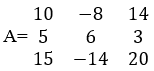
Langkah 1: Pertama-tama kita harus memasukkan matriks A ke dalam lembar Excel, seperti yang ditunjukkan pada gambar di bawah ini.
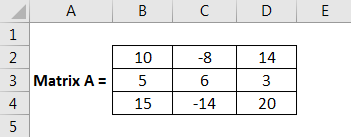
Kisaran Matriks A adalah B2: D4.
Langkah 2: Pilih rentang sel untuk memposisikan matriks invers A-1 pada lembar yang sama.
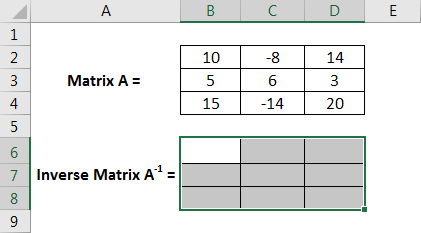
Langkah 3: Setelah memilih sel yang diperlukan, masukkan rumus fungsi MINVERSE ke dalam bilah rumus. Perlu dipastikan bahwa rumus dimasukkan saat sel masih dipilih.
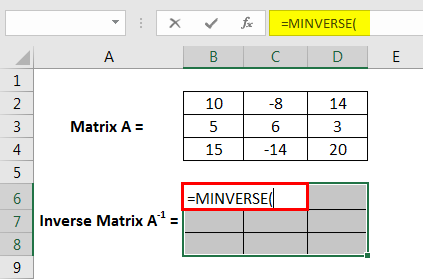
Langkah 4: Masukkan rentang array atau matriks, seperti yang ditunjukkan pada tangkapan layar.
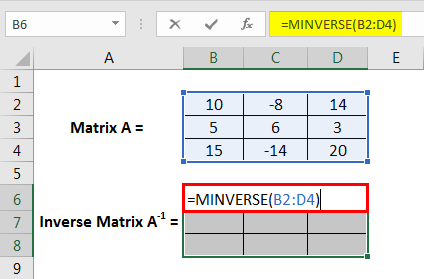
Langkah 5: Setelah memasukkan rumus, tekan tombol “ ENTER” bersamaan dengan tombol “CTRL” dan “SHIFT” untuk mengubah rumus normal menjadi rumus array untuk menghasilkan semua elemen matriks invers sekaligus. Rumusnya akan diubah menjadi: {=MINVERSE (B2:D4)}
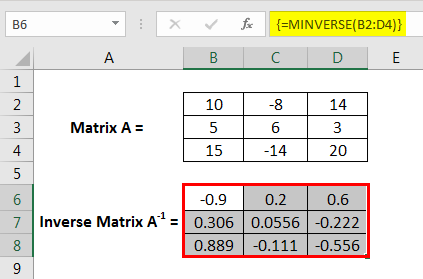
Langkah 6: Matriks invers yang dihasilkan dihasilkan sebagai:
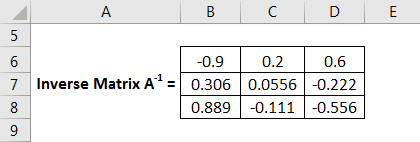
Di sini, kita dapat mengamati bahwa ukuran matriks masukan dan matriks invers sama dengan 3×3.
Contoh #3
Menentukan invers dari matriks Identitas
Pertimbangkan matriks identitas 2×2 untuk contoh ini.
Langkah 1: Masukkan Matrix I ke dalam lembar Excel.
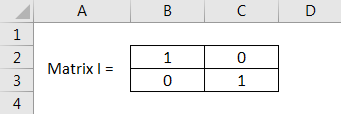
Langkah 2: Pilih rentang sel untuk memposisikan invers Matriks I -1 pada lembar yang sama.
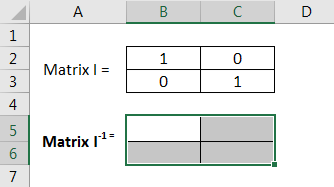
Langkah 3: Setelah memilih sel yang diperlukan, kita harus memasukkan rumus fungsi MINVERSE ke dalam bilah rumus.
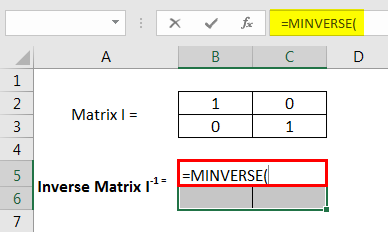
Langkah 4: Masukkan rentang array atau matriks, seperti yang ditunjukkan pada tangkapan layar.
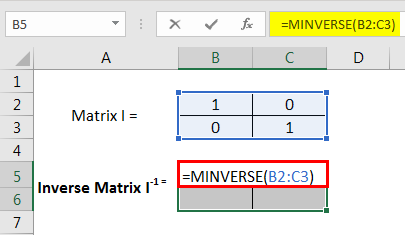
Langkah 5: Tekan tombol ENTER yang dikombinasikan dengan Tombol CTRL dan SHIFTENTER Dikombinasikan Dengan CTRL Dan SHIFTCtrl-Shift Enter Di Excel adalah perintah pintasan yang memfasilitasi penerapan rumus array di fungsi excel untuk menjalankan perhitungan rumit dari data yang diberikan. Secara keseluruhan itu mengubah data tertentu menjadi format array di excel dengan beberapa nilai data untuk tujuan ini.baca lebih lanjut kunci untuk mengonversi rumus normal menjadi rumus array. Rumusnya akan diubah menjadi: {=MINVERSE (B2:C3)}
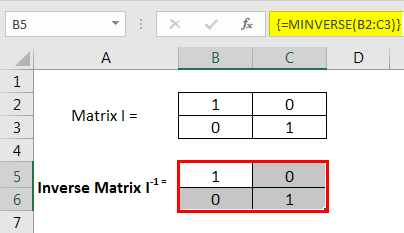
Langkah 6: Matriks invers yang dihasilkan dihasilkan sebagai:
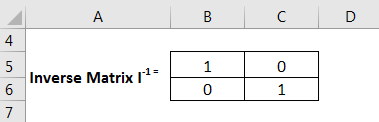
Dari sini, terlihat bahwa invers dari matriks identitas dan matriks identitas adalah sama.
Hal-hal untuk diingat
- Saat menggunakan fungsi MINVERSE di Excel, jika matriks berisi nilai non-numerik, sel kosong, dan jumlah kolom dan baris yang berbeda, ini dapat menghasilkan #Value! Kesalahan.
- Kesalahan #NUM yang ditampilkan dalam matriks yang disediakan adalah matriks tunggal.
- Kesalahan #N/A yang ditampilkan dalam sel matriks invers yang dihasilkan berada di luar jangkauan. Fungsi MINVERSE menghasilkan kesalahan #N/A dalam sel tambahan yang dipilih.
- Fungsi MINVERSE harus dimasukkan sebagai rumus array di rumus excelArray Dalam rumus ExcelArray adalah rumus yang sangat membantu dan kuat yang digunakan di Excel untuk menjalankan beberapa perhitungan yang paling rumit. Ada dua jenis rumus array: satu yang mengembalikan satu hasil dan yang lainnya mengembalikan beberapa hasil. Baca lebih lanjut di spreadsheet.
Artikel yang Direkomendasikan
Artikel ini adalah panduan untuk Excel Inverse Matrix. Kita membahas Matriks terbalik di Excel menggunakan fungsi MINVERSE() dengan contoh dan templat Excel yang dapat diunduh. Anda dapat mempelajari lebih lanjut tentang Excel dari artikel berikut: –
- Matriks Kovariansi di Excel
- Baris Baru di Excel
- Perkalian Matriks di Excel
- Buat Matriks Korelasi di Excel








